Windows 10 hat jetzt mehrere automatische Updates, die versehentlich die Dateien von Personen gelöscht haben. Fehlerhafte Updates haben auch Probleme mit Hardwaretreibern verursacht. Microsoft betont, wie wichtig es ist, gute Backups zu haben und auf alles vorbereitet zu sein.
Inhaltsverzeichnis
Buggy-Updates sind nicht die einzige Gefahr
Okay, wir machen es Windows 10 hier schwer. Aber es ist bei weitem nicht das Einzige, was Ihre Dateien löschen kann. Beispielsweise:
Das Solid-State-Laufwerk oder die Festplatte in Ihrem Computer könnte absterben und Ihre Dateien mitnehmen. Das SMART-System ist so konzipiert, dass es einige Warnungen vor dem Absterben von Festplatten ausgibt, aber es funktioniert nicht immer.
Ransomware oder andere Malware könnte Ihr System infizieren und Ihre Dateien verschlüsseln oder löschen. Selbst wenn Sie vorsichtig sind, könnten Sie durch einen Zero-Day-Bug in einer von Ihnen verwendeten Anwendung kompromittiert werden.
Eine andere Anwendung auf Ihrem System könnte einen Fehler aufweisen, der Ihre Dateien versehentlich löscht oder Ihr Dateisystem beschädigt. (Merken Damals beschädigte der Updater von Google Chrome die Dateisysteme einiger Macs?)
Eine ungewöhnliche Überspannung oder ein Blitzeinschlag kann die Hardware Ihres Computers zerstören.
Sie könnten versehentlich eine wichtige Datei überschreiben.
Ein Dieb könnte Ihren Laptop stehlen.
Ihr Zuhause könnte Feuer fangen und Ihren Desktop-PC zerstören.
Diese potenziellen Probleme gehen weiter und weiter. Trotzdem sichern viele Leute ihre Dateien nicht regelmäßig. Jeder sollte.
Lassen Sie uns ein Risiko hervorheben, das vielen Leuten besonders beängstigend erscheint: Windows Update könnte Ihre Dateien automatisch löschen. Eines Tages könnte ein automatisches Update eintreffen und Sie können feststellen, dass Ihre Dateien verschwunden sind oder Ihr Computer nicht mehr bootfähig ist.
Ja, Windows Update hat Probleme verursacht

Windows 10-Updates haben die Dateien von Personen zuvor gelöscht. Sie könnten es wieder tun! Abgesehen von Problemen beim Löschen von Dateien können Update-Bugs Ihr Betriebssystem möglicherweise beschädigen, bis Sie Windows 10 neu installieren. Werfen wir einen kurzen Blick darauf:
Das verpfuschte Oktober-2018-Update von Windows 10 wurde zurückgezogen, weil es in einigen Situationen die Dateien von Benutzern löschte. Wenn Sie beispielsweise Ihren Documents-Ordner unter C:UsersNameDocuments jemals in ein anderes Verzeichnis wie D:Documents verschoben hatten, löschte dieses Update automatisch alle Dateien am ursprünglichen Speicherort des Ordners. Selbst wenn Sie einen Ordner voller Dateien hatten, hat Windows 10 ihn einfach ohne Nachfrage gelöscht.
Ein im Februar 2020 veröffentlichtes fehlerhaftes Sicherheitsupdate löschte auch die Dateien einiger Personen. Die meisten Betroffenen ließen ihre Dateien in einem anderen Ordner auf ihrer Festplatte verschwinden und konnten sie jagen, aber einige Leute berichten, dass ihre Dateien endgültig verschwunden waren.
Buggy-Updates haben Fehler verursacht, die von schwarzen Bildschirmen beim Booten und defekten zugeordneten Netzlaufwerken reichen. Sie haben sogar verhindert, dass Benutzer ihre Standardanwendungen ändern. Microsoft testet seine Updates in letzter Zeit mehr, also sieht es insgesamt nach oben aus.
Automatische Hardwaretreiber-Updates haben alles kaputt gemacht, von Soundtreibern bis hin zu externen Mediengeräten. Sie haben sogar gemauert einige Peripheriegeräte. Microsoft versucht, Hardwaretreiber-Updates zu verbessern, aber sie waren unter Windows 10 ein Problem.
Windows 10-Updates löschen manchmal auch die Programme von Benutzern, ohne zu fragen.
Möchten Sie wirklich, dass alle Ihre Dateien auf einem Windows 10-Computer sitzen und ein fehlerhaftes Update davon entfernt ist, zu verschwinden? Natürlich nicht. Selbst wenn Windows 10 eine makellose Erfolgsbilanz perfekter Updates vorweisen kann, sollten Sie dennoch keine einzige Kopie Ihrer Dateien an einem Ort aufbewahren.
Der Verlauf der Update-Bugs in Windows 10 sollte Ihnen zusätzliche Motivation geben, Ihre wichtigen Dateien zu sichern.
Backups erleichtern die Wiederherstellung nach einem katastrophalen Problem, das durch Update-Bugs, Hardwarefehler oder etwas anderes verursacht wurde. Installieren Sie einfach Windows neu (oder besorgen Sie sich einen neuen PC), stellen Sie Ihre Dateien wieder her und schon können Sie loslegen.
Backups können einfach sein
Backups müssen nicht kompliziert oder schwer sein. Hier sind einige einfache Möglichkeiten, um mit der Sicherung Ihres Computers zu beginnen:
Verwenden Sie die integrierte Dateiversionsverlaufsfunktion von Windows 10. Sie benötigen lediglich eine externe Festplatte, die über USB angeschlossen wird. Schließen Sie das Laufwerk regelmäßig an, um Ihre Dateien zu sichern. (Sie möchten das externe Laufwerk wahrscheinlich nicht die ganze Zeit eingesteckt lassen. Wenn Sie dies tun, könnte Ransomware oder andere Malware Ihr Backup-Laufwerk angreifen.)
Online sichern. Online-Sicherungsdienste bieten Ihnen einen großen Teil des Online-Speichers zusammen mit einem Desktop-Programm, das Ihre Dateien sichert. Es läuft im Hintergrund auf Ihrem PC und sichert Ihre Dateien automatisch am Online-Speicherort. Sie müssen nicht einmal daran denken. Wir empfehlen Backblaze, das 60 US-Dollar pro Jahr oder 6 US-Dollar pro Monat kostet und unbegrenzten Speicherplatz bietet.
Für beste Ergebnisse kombinieren Sie beide Optionen. Sie erhalten lokale Backups, damit Sie Ihre gesicherten Dateien schnell wiederherstellen können, falls ein Problem auftritt. Sie haben auch „Offsite-Backups“, auf die Sie zugreifen können, wenn das Schlimmste passiert und etwas (wie ein Feuer) Ihren Computer und das lokale Backup-Laufwerk zerstört.
Auch Cloud-Dateisynchronisierungsdienste können helfen
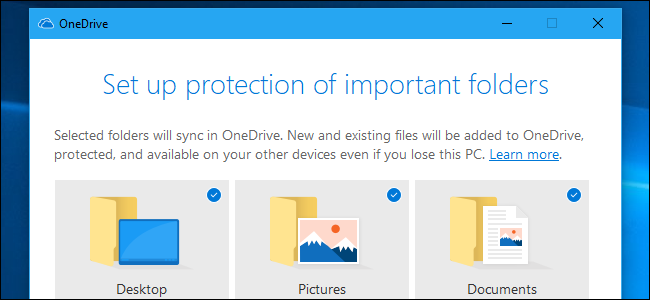
Sie können auch einen Cloud-Dateisynchronisierungsdienst wie Google Drive, Microsoft OneDrive, Dropbox oder Apple iCloud Drive verwenden und Ihre wichtigen Dateien dort speichern. Dies sind technisch gesehen keine „Backups“ im üblichen Sinne. Änderungen werden sofort synchronisiert, Sie haben nur so viel Speicherplatz und Sie können nicht alle Ihre Dateien schnell in den Zustand wiederherstellen, in dem sie sich zu einem bestimmten Zeitpunkt befanden.
Es ist jedoch besser, Ihre kritischen Dateien in einem Cloud-Speicherdienst leicht zugänglich zu halten, als sie nur auf einem Gerät zu belassen. Sie sind auch dann für Sie zugänglich, wenn etwas mit Ihrem Computer passiert. Aus diesem Grund treibt Microsoft den OneDrive-Ordnerschutz voran, um Ihre Dateien zu „schützen“, wenn alles mit Ihrem PC passiert.
Machen Sie sich Sorgen um die Sicherung der Dateien, die Sie in einem Cloud-Speicherdienst speichern? Microsoft bietet jetzt in OneDrive einen verschlüsselten „Personal Vault“ an, der zusätzlichen Schutz für sensible Dateien bietet. Einige andere Online-Backup-Dienste bieten ähnliche Optionen. Mit Backblaze können Sie beispielsweise einen „privaten Verschlüsselungsschlüssel“ festlegen, um Ihre Backups zu sichern. Wenn Sie jedoch den Schlüssel verlieren, verlieren Sie den Zugriff auf Ihre gesicherten Dateien.
Vorbereiten der Wiederherstellung von Update-Problemen
Neben dem Sichern Ihrer Dateien ist es eine gute Idee, sicherzustellen, dass die Systemwiederherstellung unter Windows 10 aktiviert ist. Diese Funktion erleichtert das Zurücksetzen Ihres Systems in einen bekanntermaßen guten Zustand und kann hilfreich sein, wenn Windows 10 eine fehlerhafte Hardware installiert Treiber-Update oder Betriebssystem-Patch.
Sie sollten auch erwägen, ein Wiederherstellungslaufwerk oder eine Systemreparatur-CD zu erstellen, mit der Sie Probleme beheben können, wenn Ihr PC jemals nicht mehr bootfähig ist. Sie können möglicherweise auch ohne Wiederherstellungsmedien auf die Startreparaturoptionen von Windows 10 zugreifen, selbst wenn Windows 10 nicht normal startet.
Im schlimmsten Fall können Sie jedoch jederzeit Windows 10-Installationsmedien auf jedem Computer erstellen und damit Windows 10 auf Ihrem PC neu installieren. Auf modernen PCs müssen Sie nicht einmal einen Produktschlüssel eingeben. Wenn Ihr PC mit Windows 10 geliefert wurde, ist der Schlüssel wahrscheinlich in seiner UEFI-Firmware eingebettet. Wenn Sie von Windows 7 oder 8 auf Windows 10 aktualisiert haben, haben Sie wahrscheinlich eine „digitale Lizenz“, die automatisch aktiviert wird, wenn Sie Windows 10 erneut installieren.

